srep07370 의 Figure 4A 그려보기 - 4
by Daniel Kim
Daniel Kim et al. Sci. Rep. 4:7370 (2014).
위의 논문은 제 대표 논문입니다. 출판되자마자 Nature.com 메인에 소개되었고 2014년 12월 셋째주부터 2015년 1월 둘째주까지 Nature.com 에서 사람들이 가장 많이 본 논문이었습니다. Nature Research Highlight와 PNAS 소개글을 포함한 해외 언론 5건, 국내 TV 5건, 국내 인터넷 뉴스 16건 등에서도 소개된 연구입니다. 여기에서 보도되었던 모든 자료를 확인할 수 있습니다.
최근에 위 논문의 Figure 4A를 어떻게 그리는지 질문을 받았습니다.
그래서 그리는 방법을 할 수 있는 한 쉽게 설명해보려고 합니다.
위 논문의 Figure 4A는 다음과 같은 순서로 그렸습니다.
- 그림 파일을 읽습니다.
- 그림을 Grayscale로 변환합니다.
- 그림에서 각 픽셀의 Grayscale 값을 각 픽셀의 높이로 둡니다.
- 각 막대를 Grayscale 변환하기 전 색으로 칠합니다.
이 글에서는 4번째 단계를 구체적으로 다룹니다.
3단계까지 진행하여 txt 파일을 하나 만들었습니다.
이제 이 txt 파일을 가지고 그림을 그려보겠습니다.
그림을 그릴 때는 Gnuplot이라는 프로그램을 사용합니다.
Gnuplot을 내려받습니다.
링크에 방문합니다.
아래와 같은 화면이 보일 것입니다. 여기에서 녹색 Download 버튼을 클릭합니다.
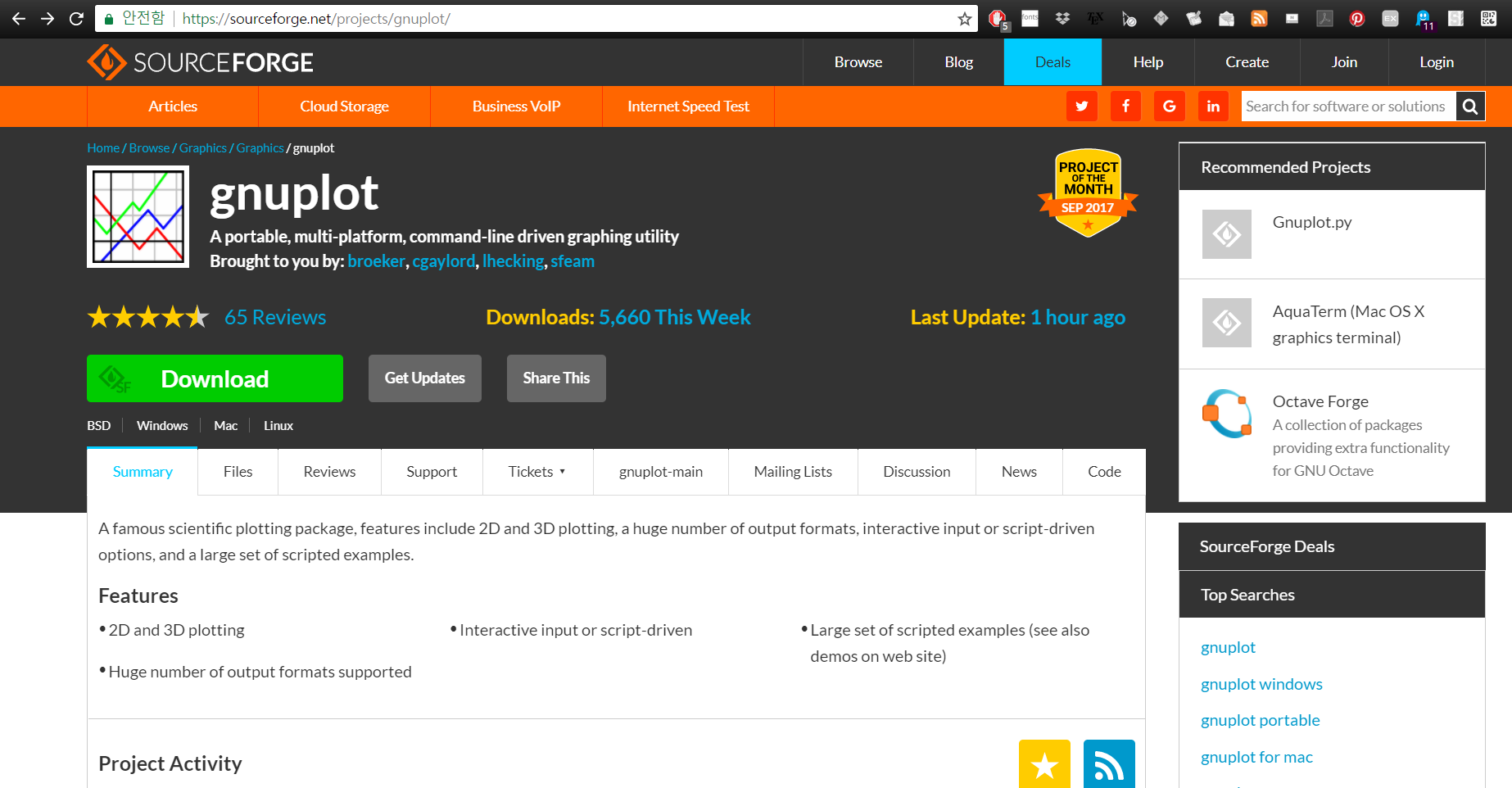
클릭하고 기다리면 아래와 같이 파일을 자동으로 내려받을 수 있습니다. 팝업 차단이 되어있으면 진행이 안 될 수도 있습니다.
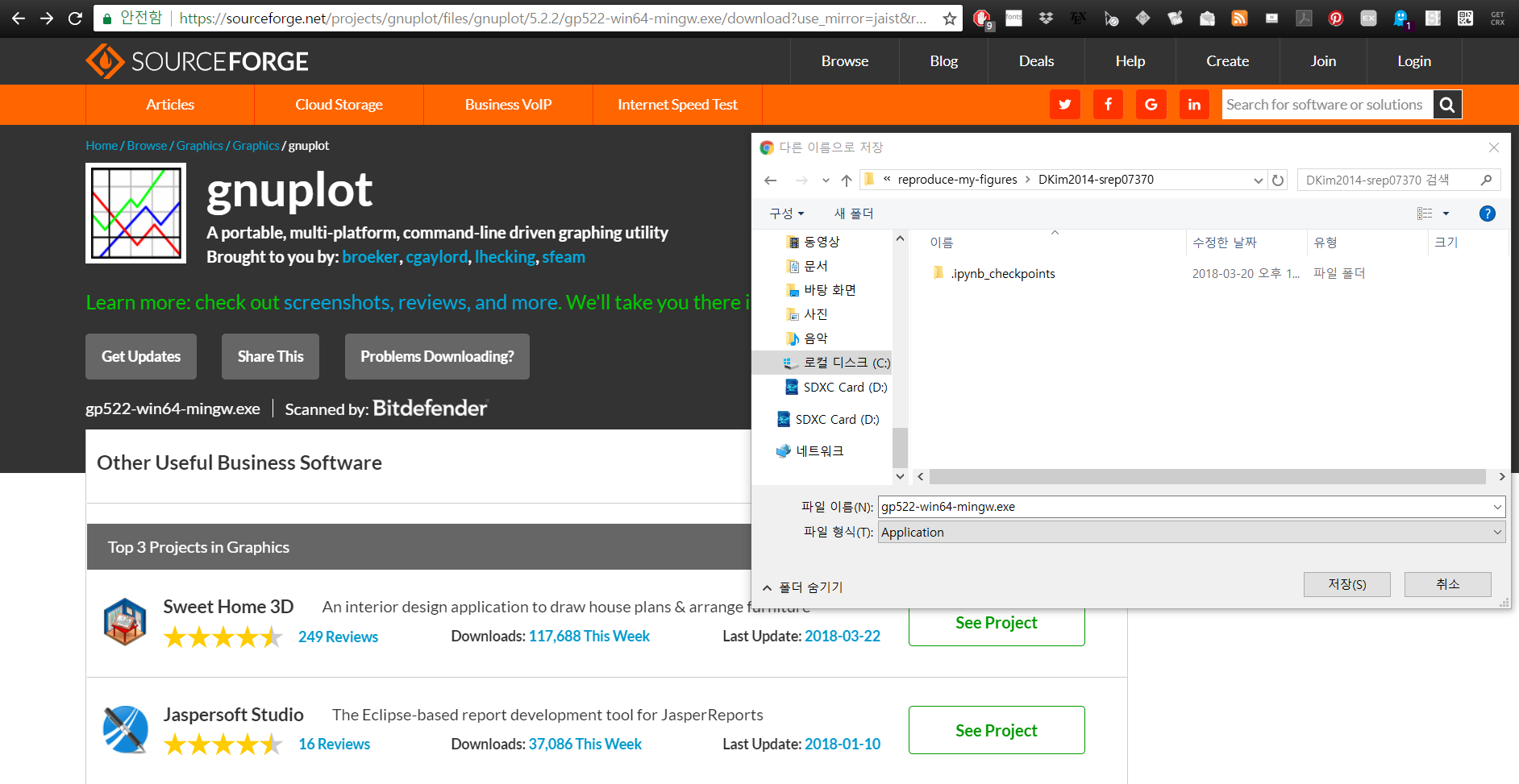
Gnuplot을 설치합니다.
내려받은 설치 파일을 실행하면 다음과 같이 언어 선택하는 창이 나타납니다. English 를 선택하고 OK 를 클릭합니다.
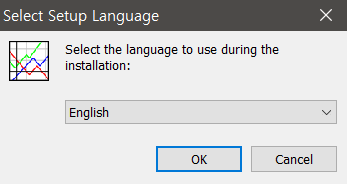
I accept the agreement 체크 후에 Next > 를 클릭합니다.
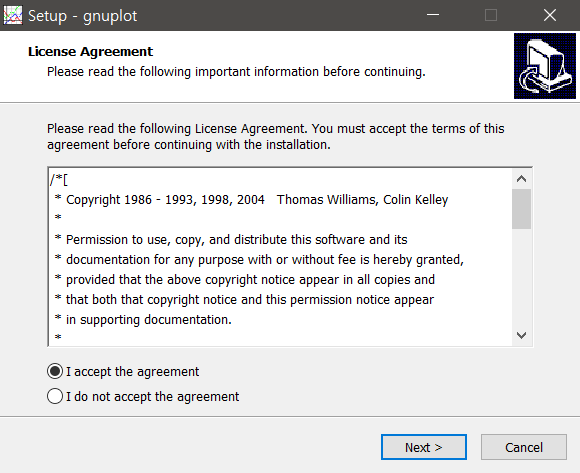
아래와 같은 내용이 보이면 Next > 를 클릭합니다.
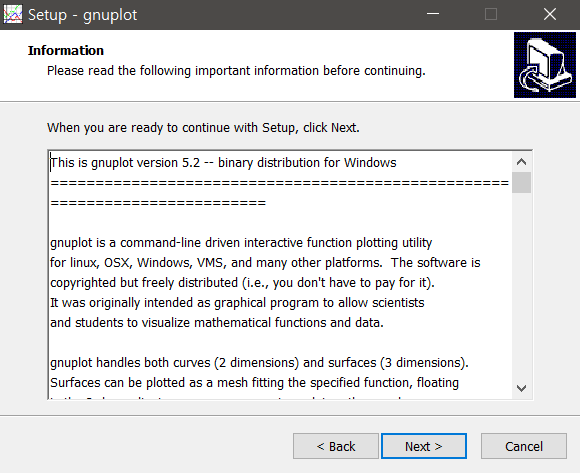
기본 설정 경로로 설치하겠습니다. 경로를 그대로 두고 Next > 를 클릭합니다.
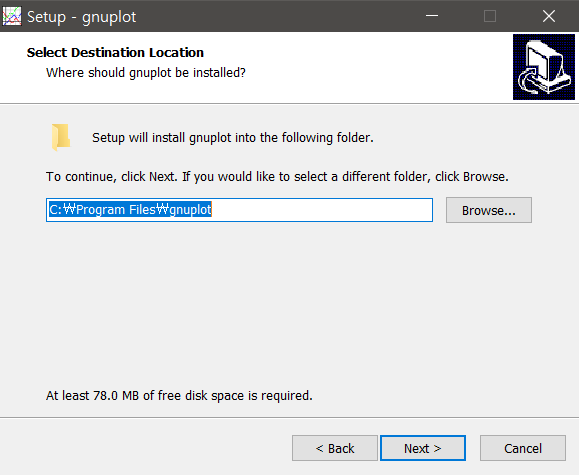
Full Installation 옵션을 선택합니다. 그리고 Next > 를 클릭합니다.
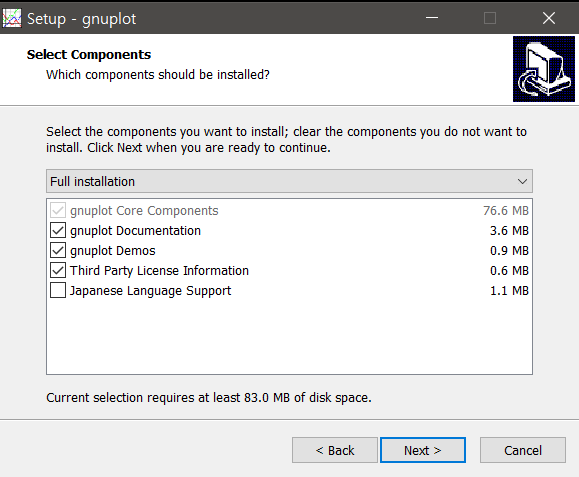
아래와 같은 내용이 보이면 Next > 를 클릭합니다.
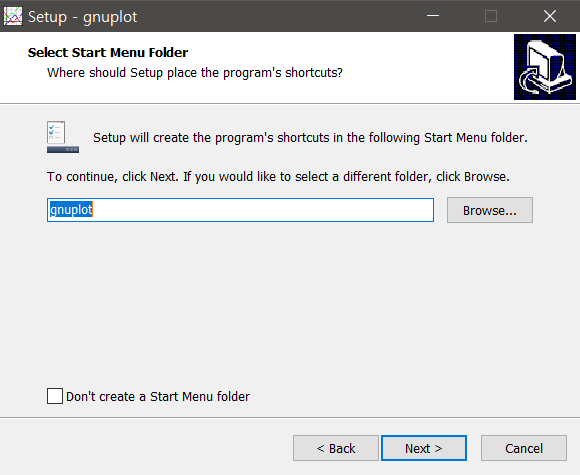
그대로 두고 Next > 를 클릭합니다.
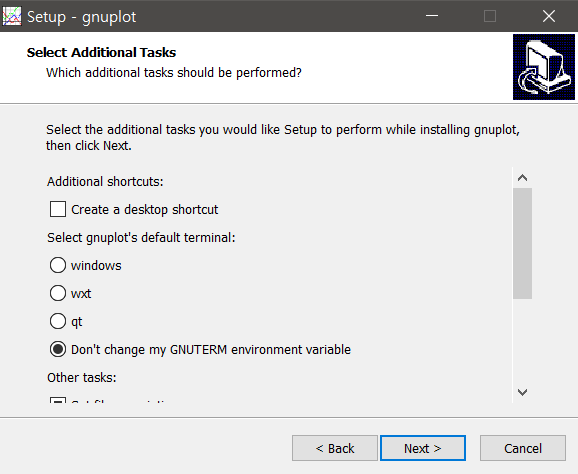
이제 설치를 시작할 준비가 됐습니다. Install 을 클릭합니다.
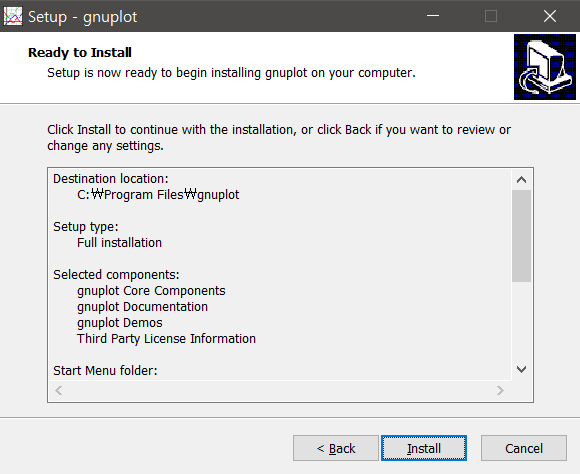
설치가 진행 중인 것을 확인할 수 있습니다.
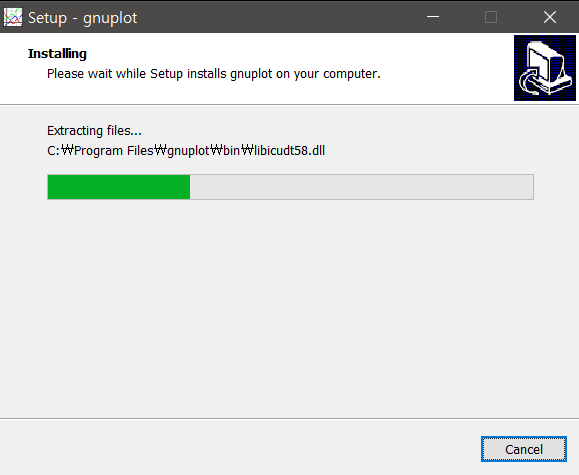
설치가 끝나면 아래와 같은 내용이 나옵니다. Next > 를 클릭합니다.
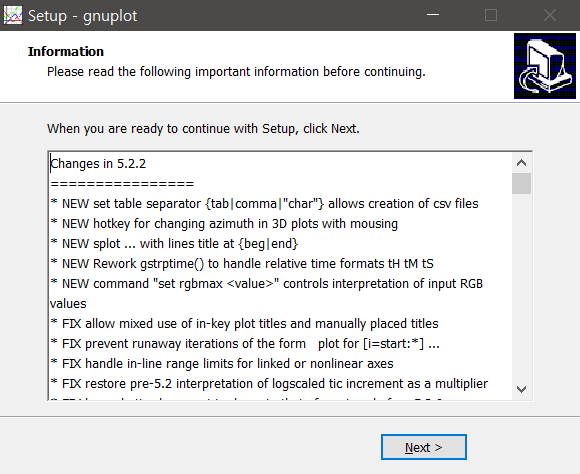
설치가 끝났습니다. Finish 를 클릭합니다.
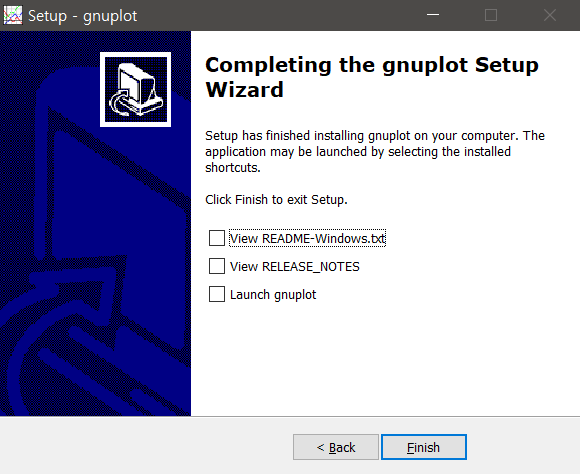
Gnuplot으로 파일을 읽어서 그림을 그립니다.
이제 Gnuplot으로 3번 단계에서 만들었던 txt 파일을 읽어서 그림을 그려보겠습니다.
미리 만들어둔 Gnuplot 스크립트를 이용해서 그리겠습니다.
스크립트는 아래와 같이 내려받을 수 있습니다.
Gnuplot 스크립트 내려받기
링크를 클릭하면 아래와 같은 페이지로 이동합니다. 아래와 같이 crocus-3226433_640-show_image.plt 라는 파일을 클릭합니다.
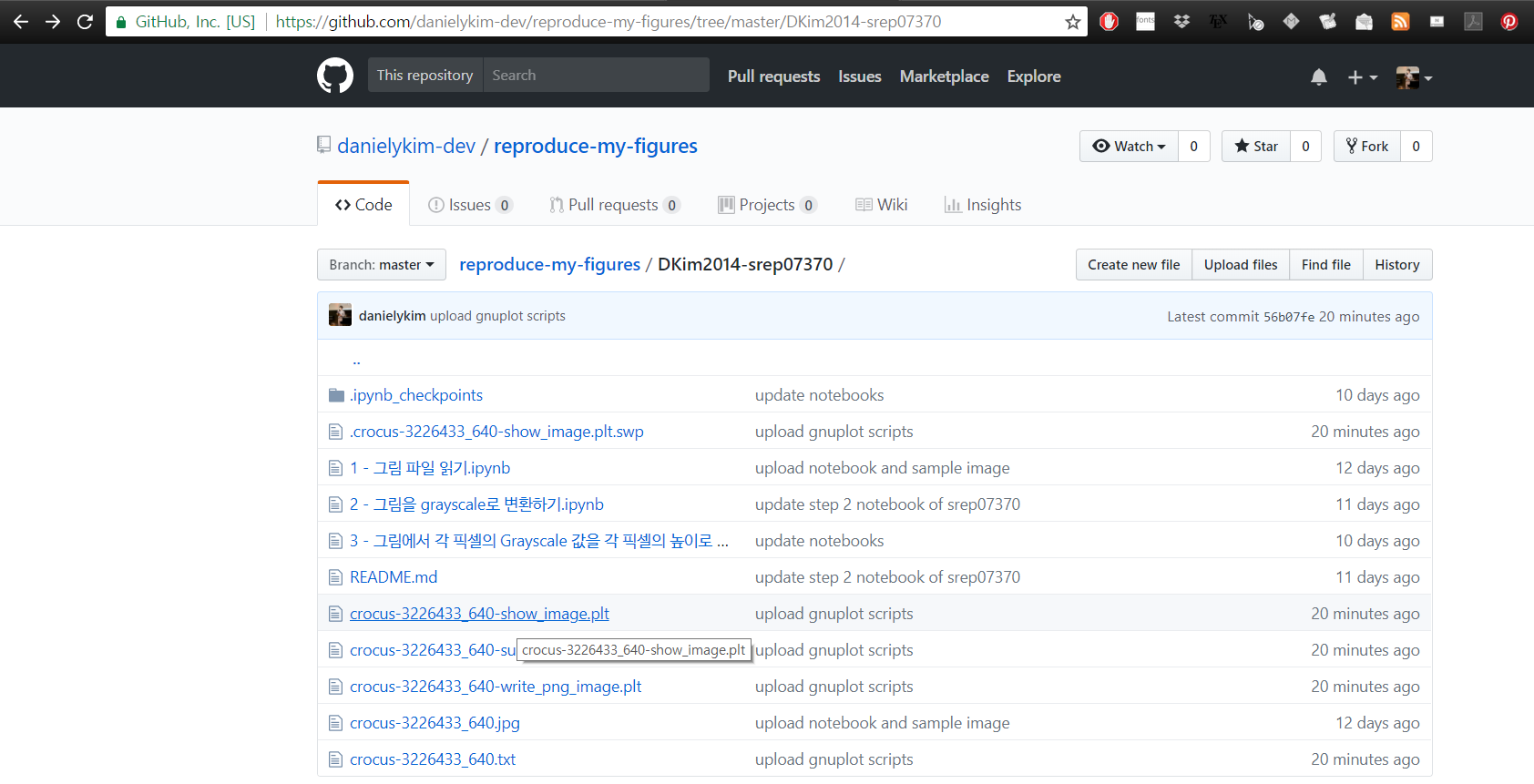
아래와 같은 내용이 보이면 Raw 를 클릭하여 이동합니다.
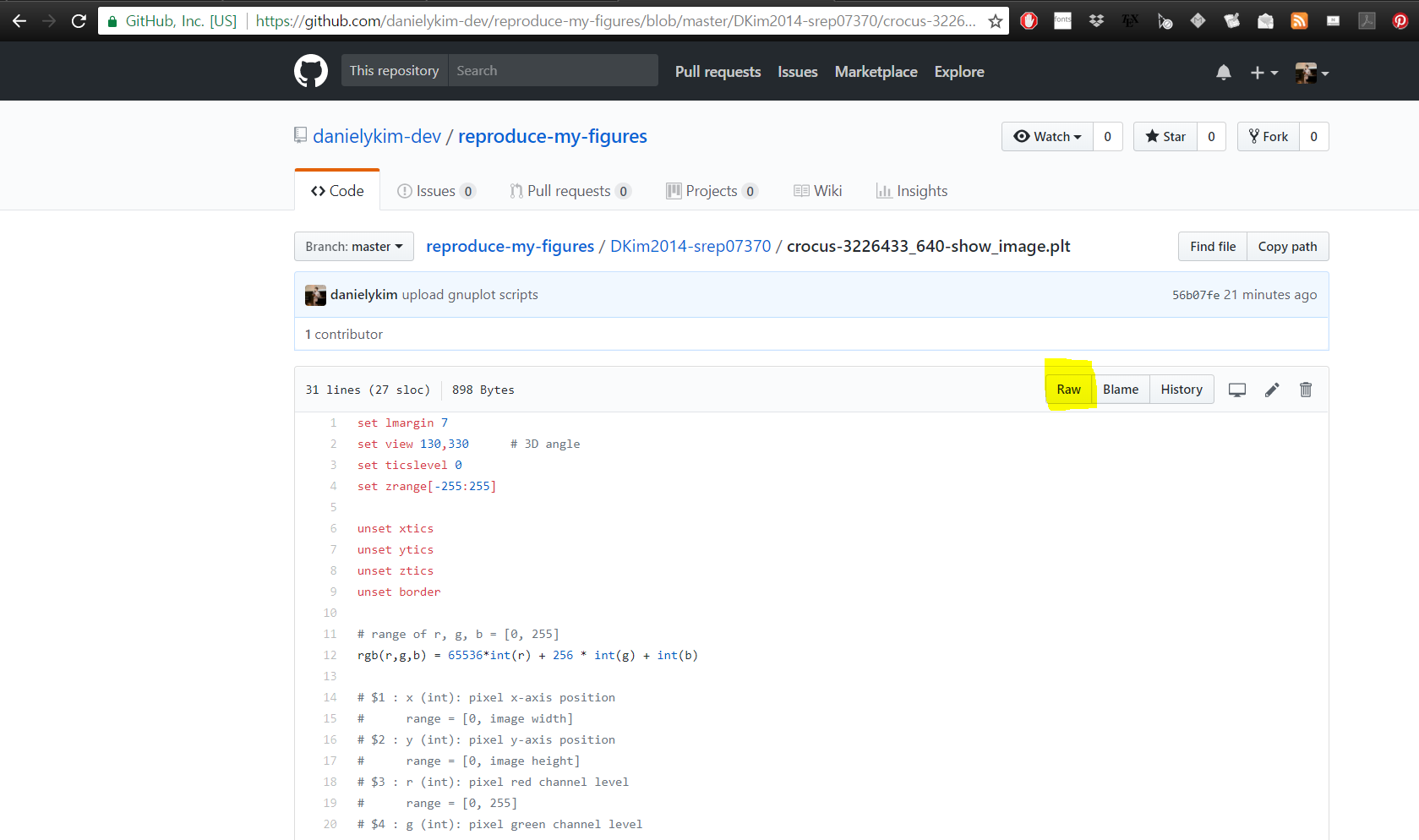
아래와 같은 내용이 보이면 마우스 오른쪽 버튼을 클릭하여 다른 이름으로 저장합니다. 이 스크립트를 txt 파일이 있는 폴더에 저장합니다.
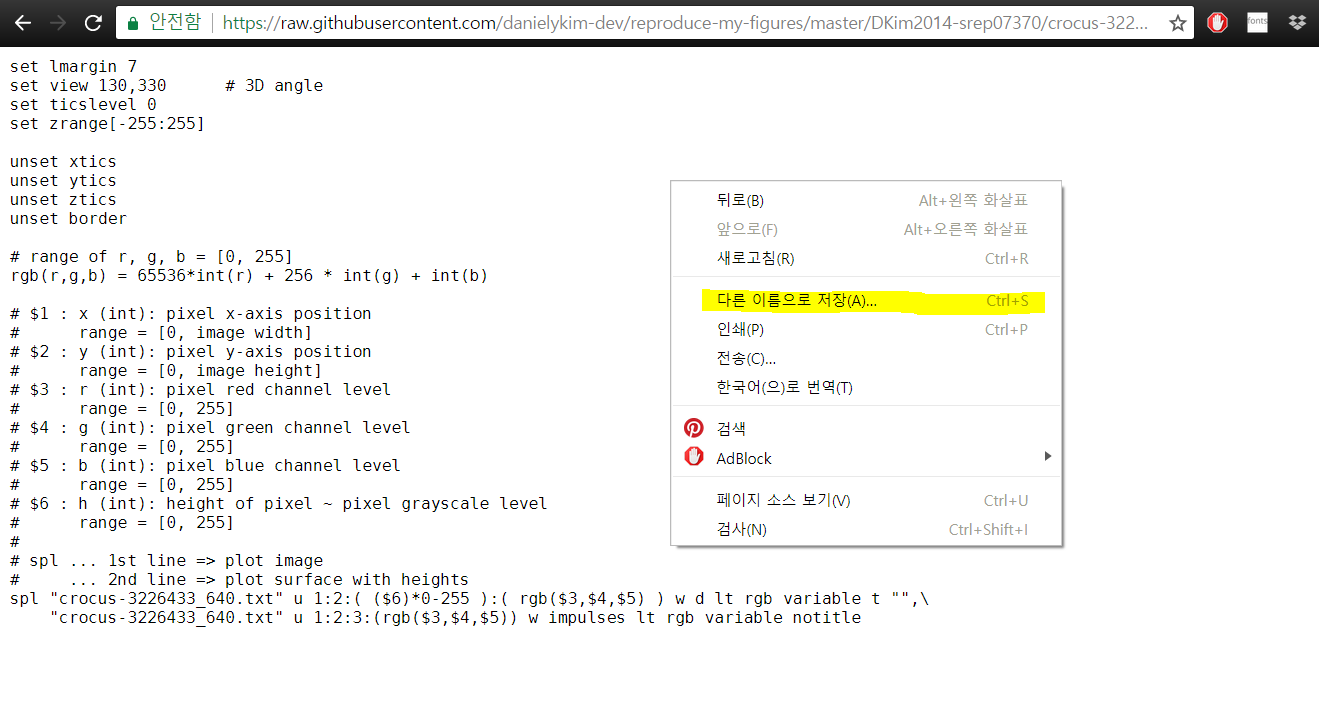
스크립트 실행하여 그림 확인하기
Gnuplot를 정상적으로 설치했고, Gnuplot 스크립트를 3번 단계에서 만든 txt 파일이 있는 폴더에 저장했다면, 내려받은 crocus-3226433_640-show_image.plt 파일을 더블클릭하여 실행합니다.
그러면 아래와 같이 그림을 확인할 수 있습니다.
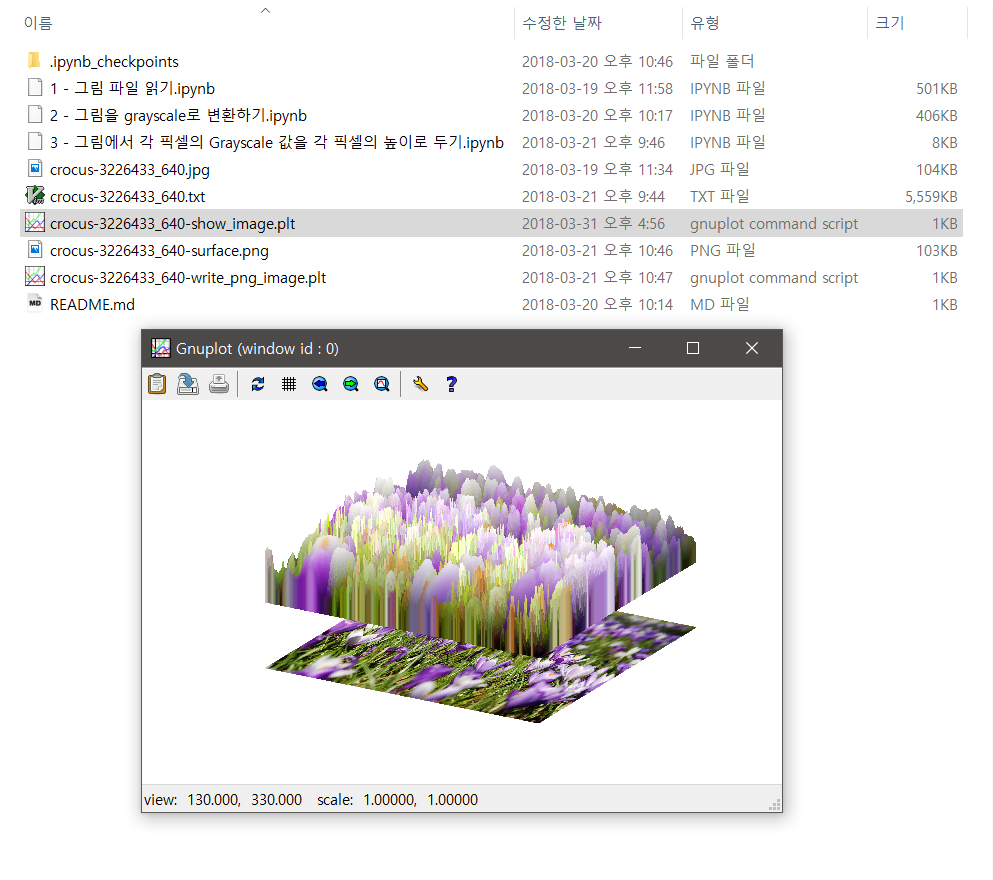
그림이 보이기까지 수십초 걸립니다. 작은 그림으로 작업하면 Gnuplot 창에서 마우스를 드래그해서 보는 각도를 훨씬 빠르게 변경할 수 있습니다.
Subscribe via RSS
